“บุคคลนี้ไม่พร้อมใช้งานบน Messenger” หมายความว่าอย่างไร

เรียนรู้เกี่ยวกับสถานการณ์ที่คุณอาจได้รับข้อความ “บุคคลนี้ไม่พร้อมใช้งานบน Messenger” และวิธีการแก้ไขกับคำแนะนำที่มีประโยชน์สำหรับผู้ใช้งาน Messenger
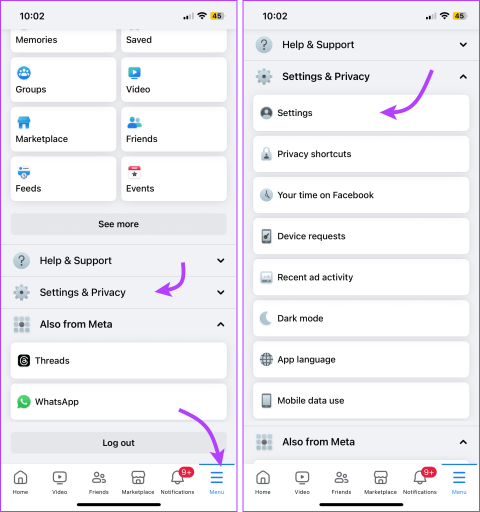
หากคุณเป็นหนึ่งในผู้ใช้ Facebook ในยุคแรกๆ เป็นเรื่องปกติที่คุณจะจำที่อยู่อีเมลที่ลงทะเบียนไว้กับแพลตฟอร์มไม่ได้ นอกจากนี้ เนื่องจากแอปมือถือและเบราว์เซอร์จดจำข้อมูลการเข้าสู่ระบบของคุณ คุณจึงไม่ได้คิดถึงที่อยู่อีเมลมานานหลายปีแล้ว อย่างไรก็ตาม คุณอาจต้องค้นหาอีเมลที่คุณใช้กับ Facebook ด้วยเหตุผลหลายประการ ให้เราช่วยคุณออก
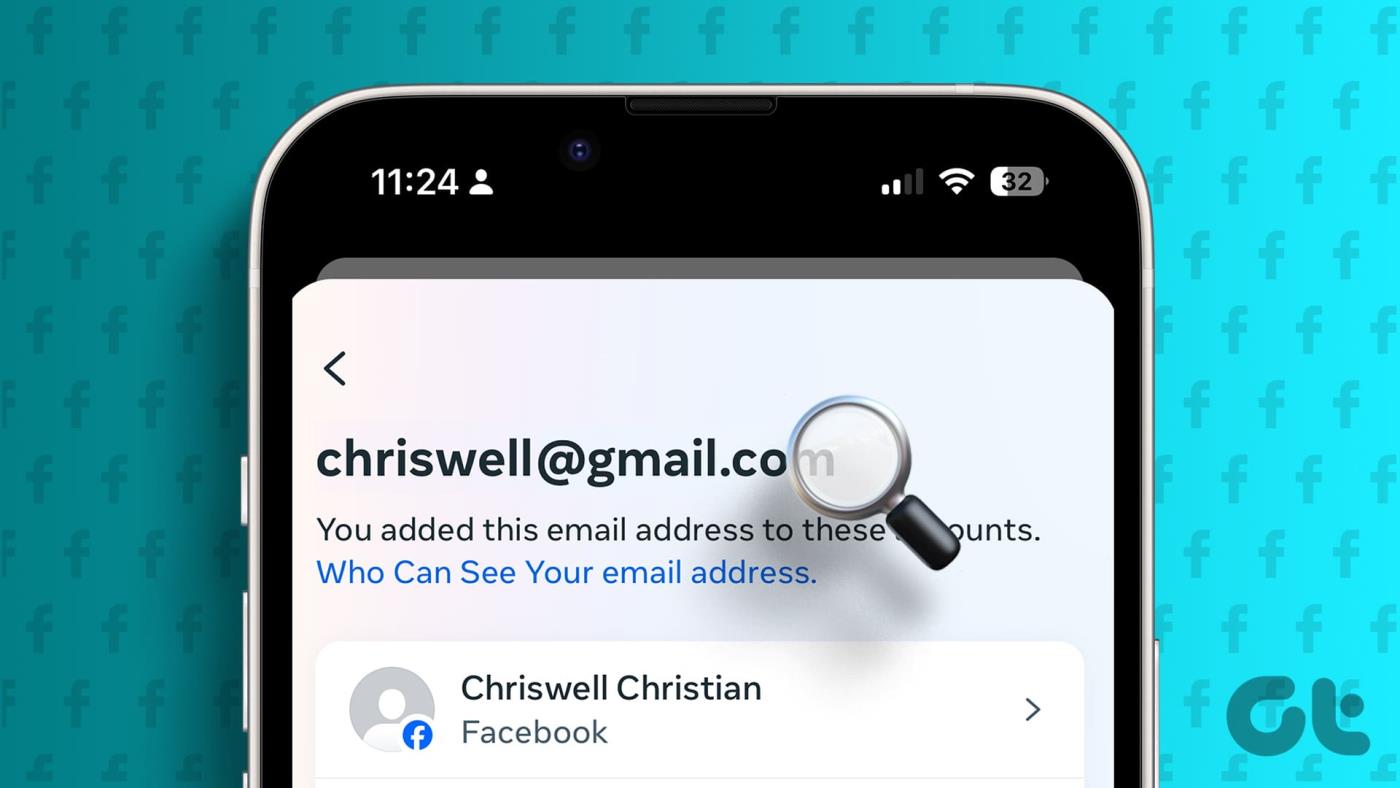
ในช่วงหลายปีที่ผ่านมา Facebook ได้ให้ความสำคัญกับหมายเลขโทรศัพท์ที่ลงทะเบียนไว้มากกว่าที่อยู่อีเมล อย่างไรก็ตาม นั่นไม่ได้หมายความว่าคุณจะไม่ต้องใช้ที่อยู่อีเมลอีกต่อไป คู่มือนี้จะช่วยคุณค้นหาอีเมลที่เชื่อมโยงกับบัญชี Facebook ของคุณและใช้งานได้เมื่อจำเป็น
ขออภัย คุณไม่สามารถค้นหาอีเมลที่เชื่อมโยงกับบัญชี Facebook ของคุณได้โดยไม่ต้องเข้าสู่ระบบ Facebook ให้ความสำคัญกับความเป็นส่วนตัวของผู้ใช้และข้อมูลที่ละเอียดอ่อน เช่น ที่อยู่อีเมล จะได้รับการคุ้มครองภายใต้ข้อมูลรับรองการเข้าสู่ระบบด้วยเหตุผลด้านความปลอดภัย
สิ่งที่คุณทำได้มากที่สุดคือค้นหาที่อยู่อีเมลหลายรายการเพื่อดูการแจ้งเตือนหรืออีเมลจาก Facebook อาจเป็นอะไรก็ได้ตั้งแต่อีเมลอัปเดตไปจนถึงข้อความแจ้งเตือนการเปลี่ยนรหัสผ่าน หากคุณพบอีเมลจาก Facebook ในกล่องจดหมายใดกล่องจดหมายหนึ่ง นั่นคืออีเมลที่ลงทะเบียนหรืออีเมลสำรองที่ใช้สำหรับ Facebook
ไม่ว่าคุณจะใช้ iPhone หรืออุปกรณ์ Android วิธีการก็เกือบจะเหมือนกัน นอกจากนี้ คุณสามารถใช้ขั้นตอนเหล่านี้เพื่อค้นหาอีเมลที่ใช้สำหรับ Facebook จากแอพ Facebook Liteและเว็บบนมือถือ
ขั้นตอนที่ 1 : เปิดแอพ Facebook แล้วแตะไอคอนสามบรรทัดจากมุมขวาล่าง (iOS) หรือมุมขวาบน (Android, Facebook Lite และเว็บบนมือถือ)
ขั้นตอนที่ 2 : เลื่อนลงแล้วแตะการตั้งค่าและความเป็นส่วนตัว ตามด้วยการตั้งค่า

ขั้นตอนที่ 3 : แตะรายละเอียดส่วนบุคคลจากใต้ศูนย์บัญชี
ขั้นตอนที่ 4 : แตะถัดไป รายละเอียดส่วนบุคคล
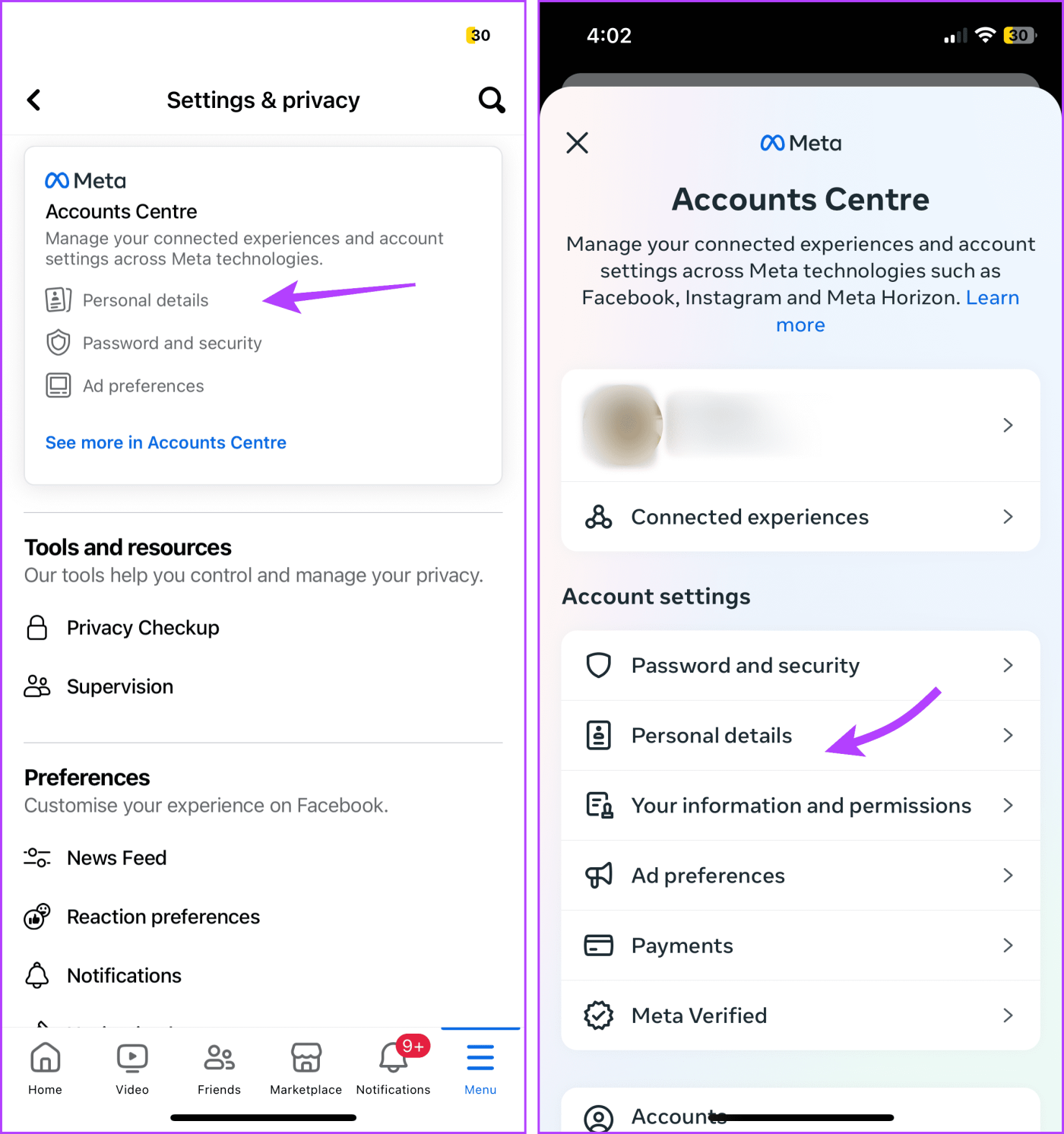
ขั้นตอนที่ 5 : คุณจะพบที่อยู่อีเมลหลักของคุณใต้ส่วนข้อมูลติดต่อ
ขั้นตอนที่ 6 : สำหรับรายละเอียดเพิ่มเติม คลิกข้อมูลติดต่อ
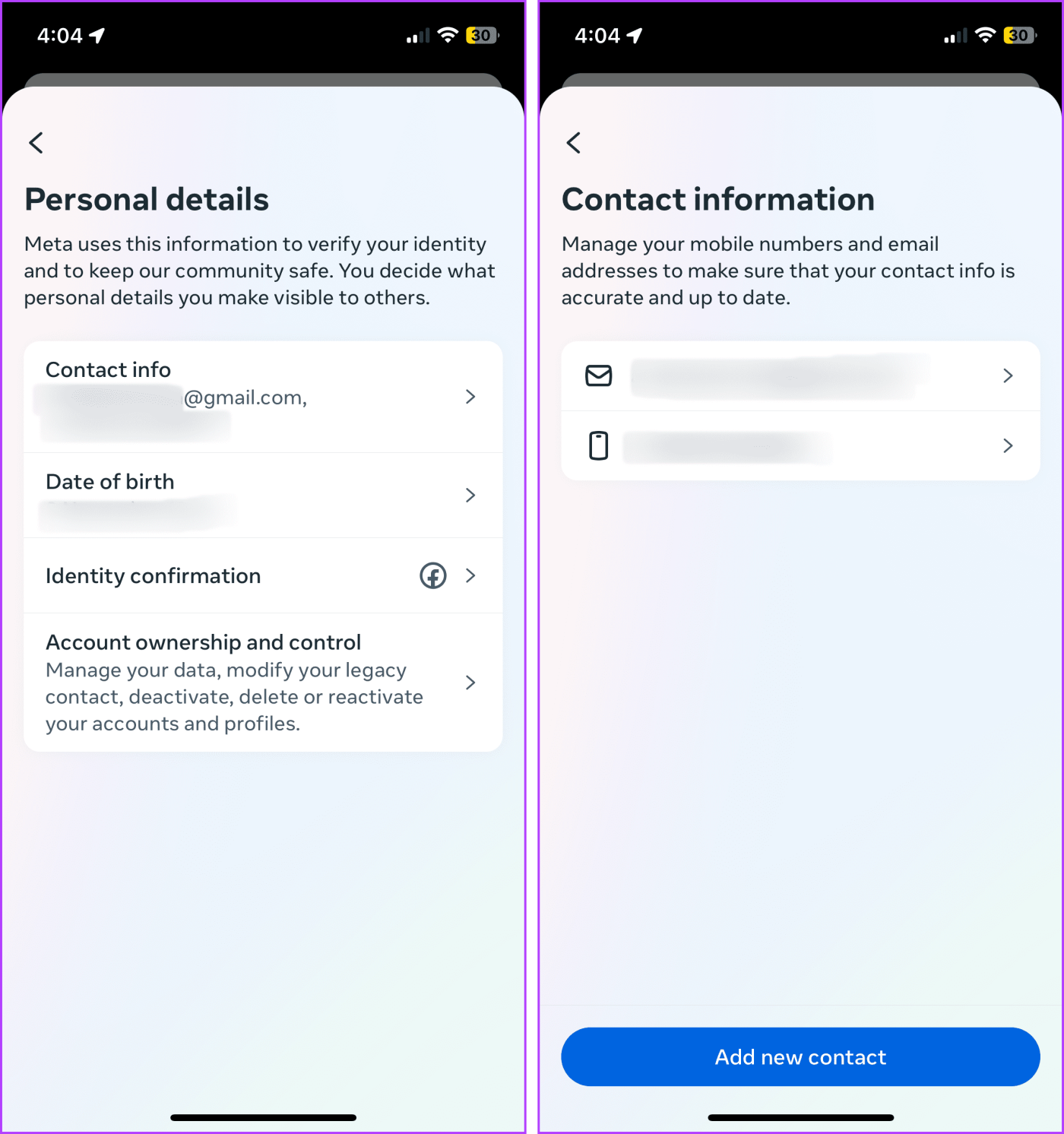
หมายเหตุ : หากเว้นว่างไว้ จะต้องลงทะเบียนบัญชีผ่านหมายเลขโทรศัพท์มือถือที่แสดงใต้หมายเลขโทรศัพท์ คุณสามารถเพิ่มที่อยู่อีเมลของคุณโดยใช้ขั้นตอนที่กล่าวถึงในส่วนเคล็ดลับโบนัสด้านล่าง
ไม่ว่าคุณจะใช้เบราว์เซอร์เริ่มต้นหรือเบราว์เซอร์ที่คุณเลือก ขั้นตอนในการดูว่าคุณใช้อีเมลใดสำหรับ Facebook จะยังคงเหมือนเดิม
ขั้นตอนที่ 1 : เปิด Facebook และเข้าสู่บัญชีของคุณ
ขั้นตอนที่ 2 : คลิกรูปโปรไฟล์ของคุณ
ขั้นตอนที่ 3 : ที่นี่ เลือกการตั้งค่าและความเป็นส่วนตัว จากนั้นเลือกการตั้งค่า
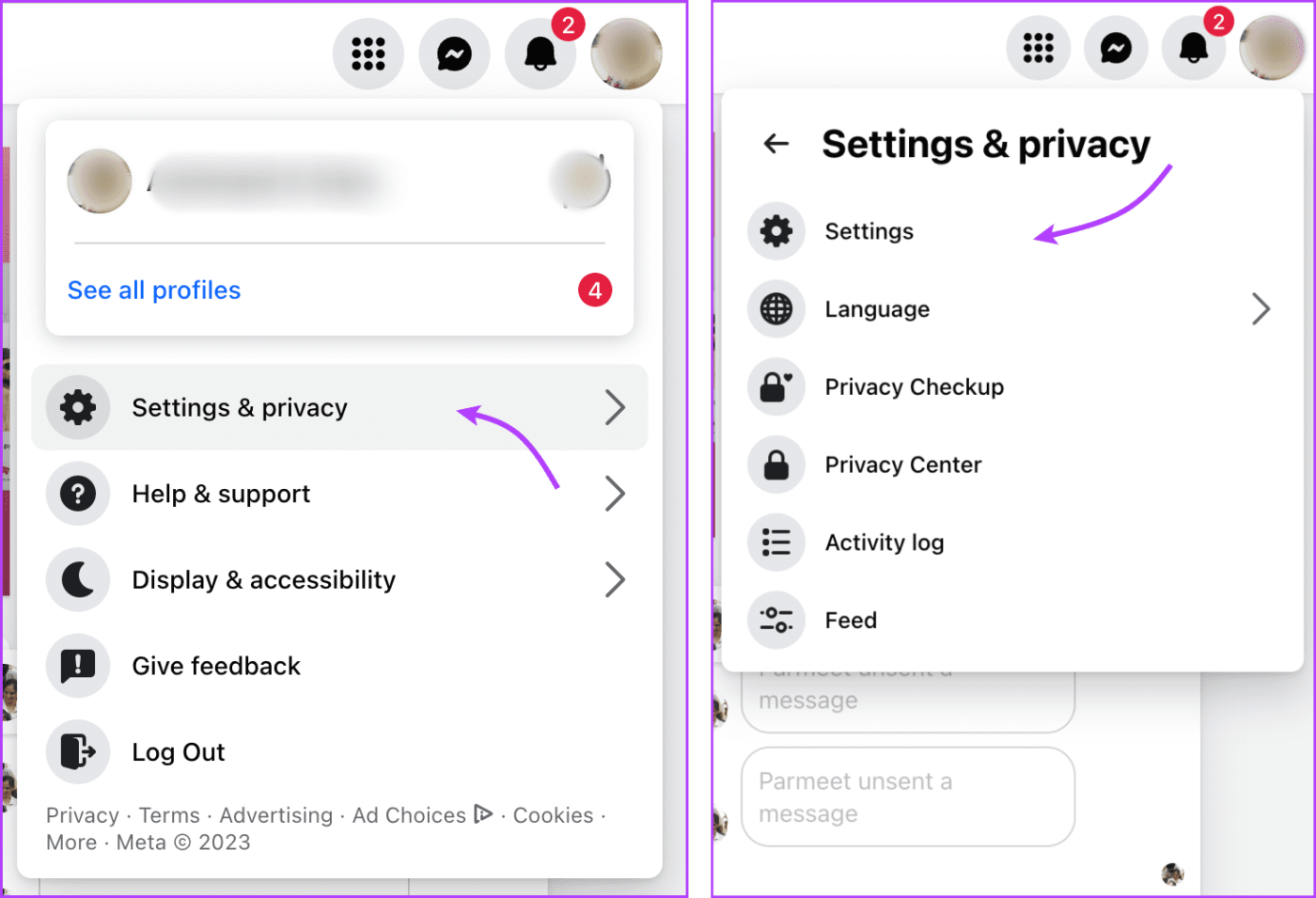
ขั้นตอนที่ 4 : คลิกรายละเอียดส่วนบุคคลจากใต้ศูนย์บัญชีจากแถบด้านข้างด้านซ้าย
ขั้นตอนที่ 5 : จากนั้นคลิกรายละเอียดส่วนบุคคล
ขั้นตอนที่ 6 : ที่นี่ คุณจะเห็นที่อยู่อีเมลของคุณ (หากระบุ) ใต้ข้อมูลติดต่อ
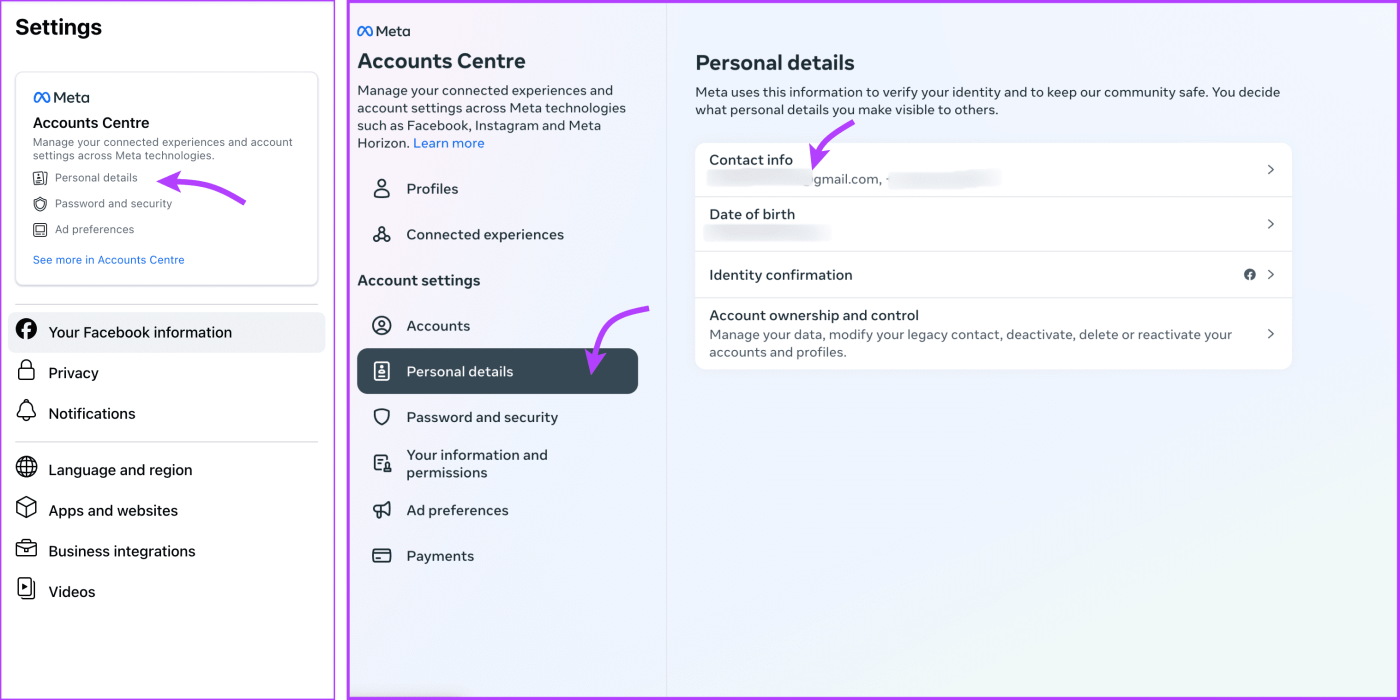
ขั้นตอนที่ 7 : สำหรับรายละเอียดเพิ่มเติม คลิกข้อมูลติดต่อ
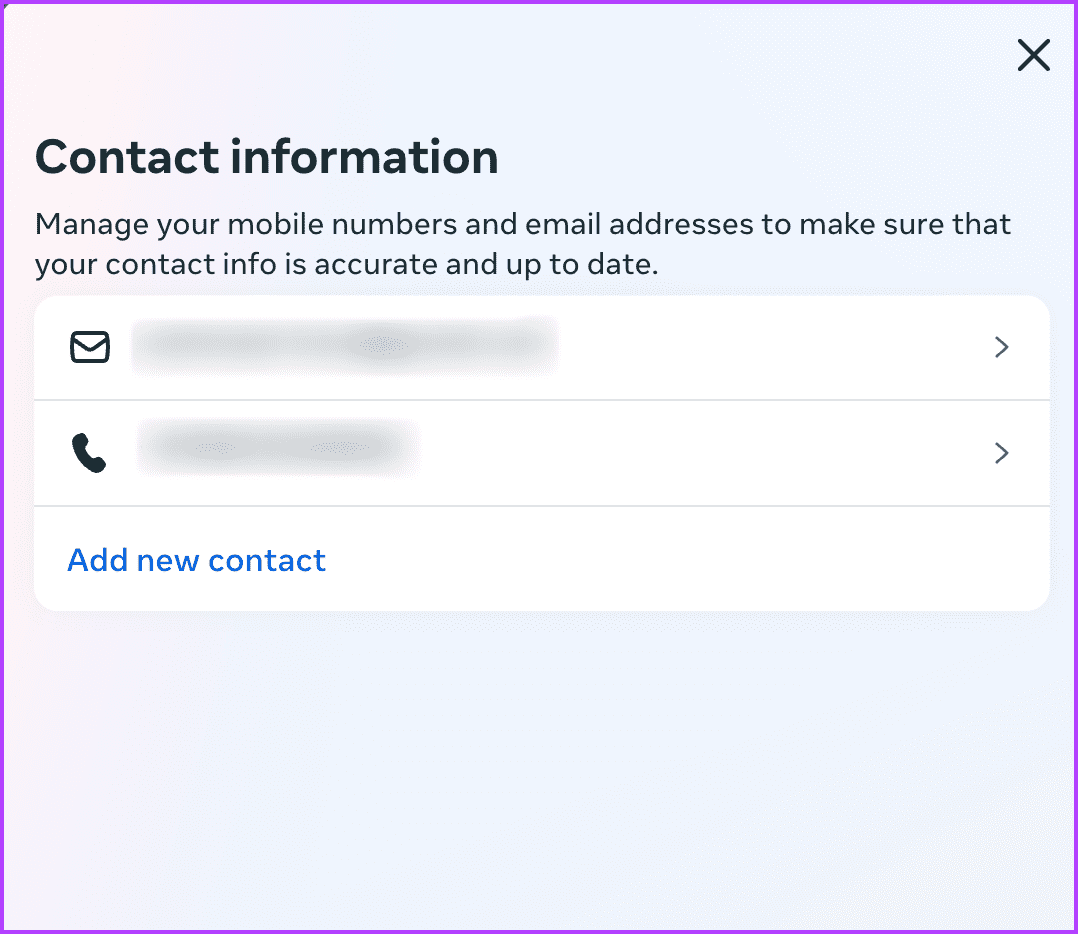
ผ่านแอพมือถือ
เปิดแอพ Facebook → แตะไอคอนสามบรรทัด → การตั้งค่าและความเป็นส่วนตัว → การตั้งค่า → รายละเอียดส่วนบุคคล → รายละเอียดส่วนบุคคล → ข้อมูลติดต่อ

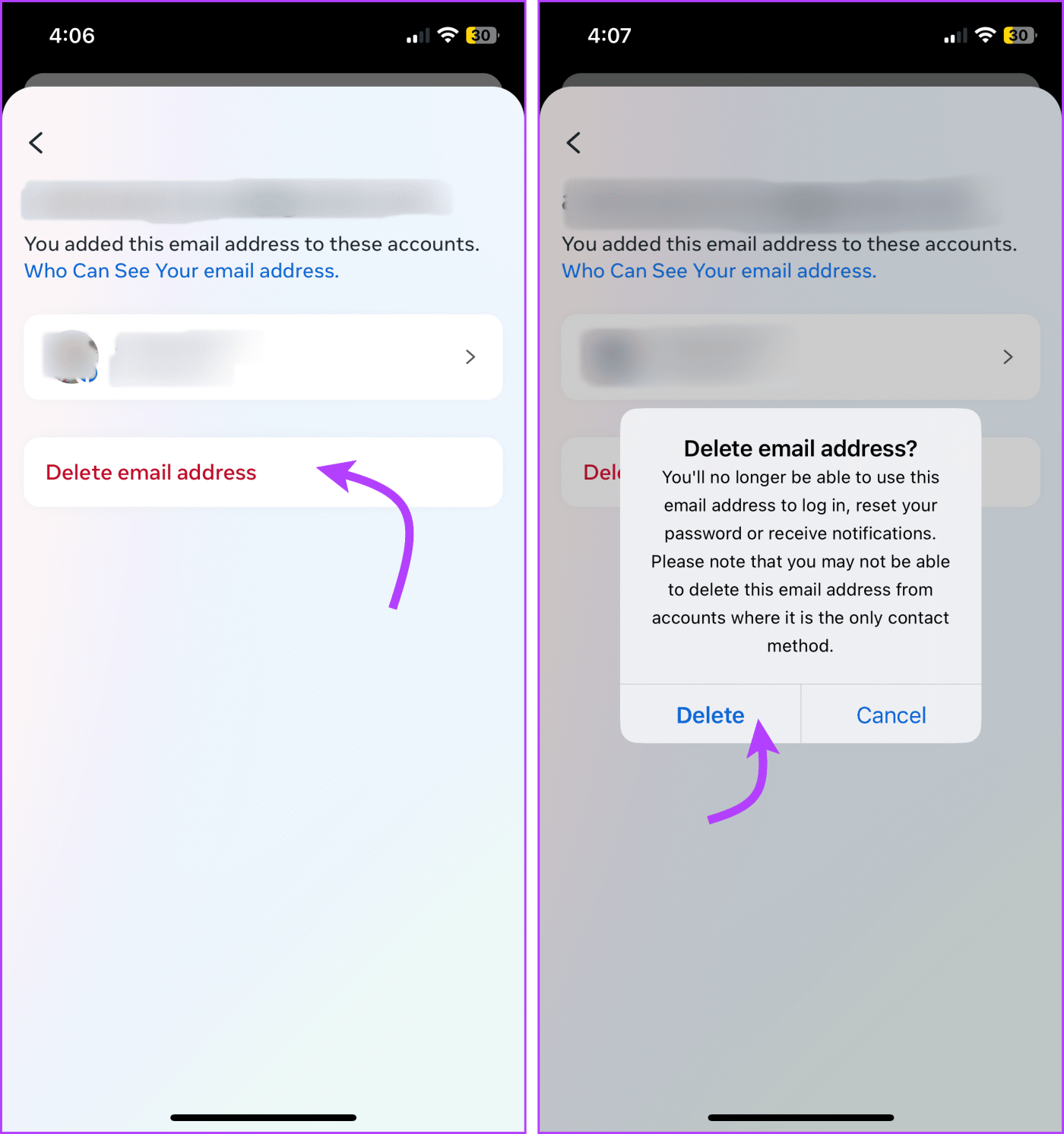
ผ่านทางเว็บเฟซบุ๊ก
เปิด Facebook → คลิกรูปโปรไฟล์ของคุณ → การตั้งค่าและความเป็นส่วนตัว จากนั้น การตั้งค่า → รายละเอียดส่วนบุคคล → รายละเอียดส่วนบุคคล → ข้อมูลติดต่อ

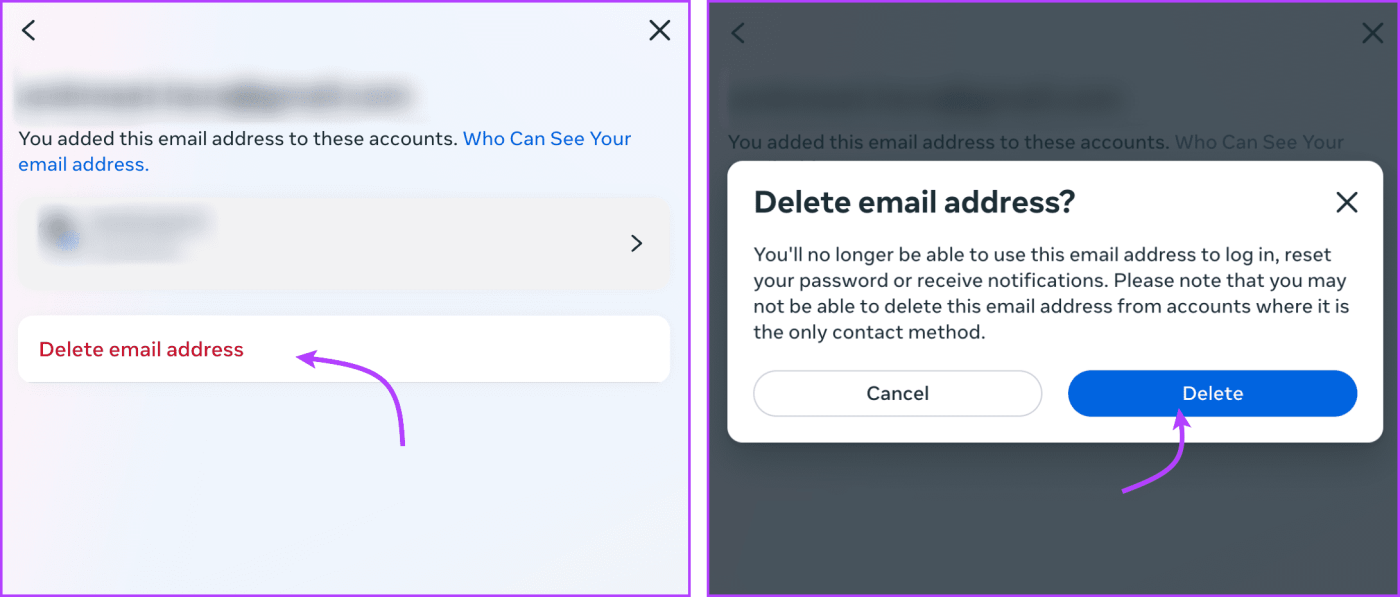
คนที่ไม่ได้อยู่ในรายชื่อเพื่อนของคุณสามารถค้นหาคุณบน Facebook ได้โดยใช้ที่อยู่หลักของบัญชีของคุณ โชคดีที่คุณสามารถเปลี่ยนการตั้งค่าความเป็นส่วนตัวนี้และจำกัดไว้เฉพาะเพื่อนของคุณหรือเฉพาะคุณเท่านั้น
ผ่านแอพมือถือ
เปิดแอพ Facebook → แตะไอคอนสามบรรทัด → การตั้งค่าและความเป็นส่วนตัว → การตั้งค่า เลือก 'วิธีที่ผู้อื่นค้นหาและติดต่อคุณ' → เลื่อนลงไปที่ 'ใครสามารถค้นหาคุณโดยใช้ที่อยู่อีเมลที่คุณให้ไว้' ที่นี่คุณสามารถเลือกตัวเลือกที่เหมาะสมได้
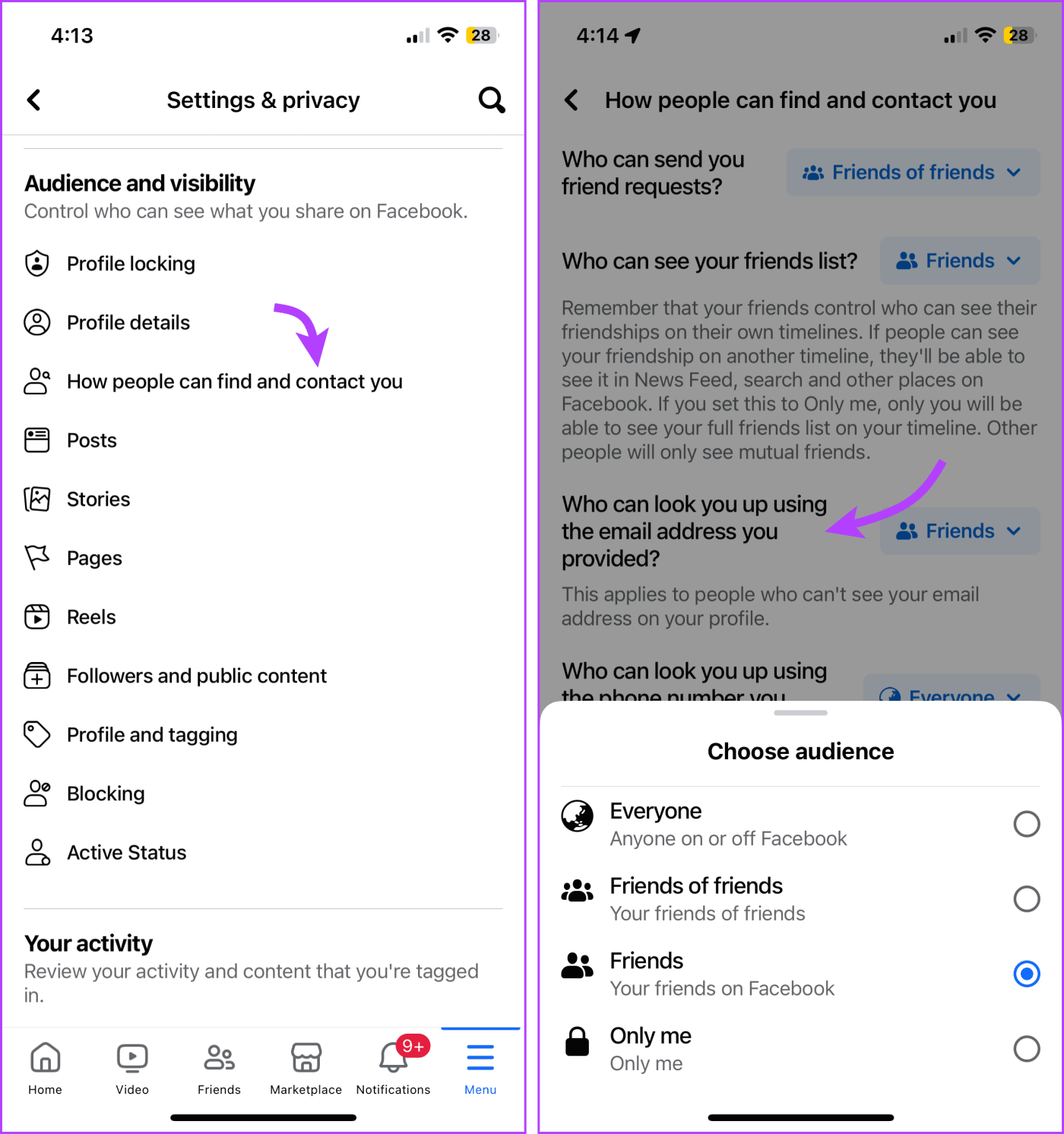
ผ่านทางเว็บเฟซบุ๊ก
เปิด Facebook → คลิกรูปโปรไฟล์ของคุณ → การตั้งค่าและความเป็นส่วนตัว จากนั้นคลิกการตั้งค่า จากนั้นคลิกความเป็นส่วนตัวจากแถบด้านซ้าย → เลื่อนลงไปที่ 'บุคคลอื่นสามารถค้นหาและติดต่อคุณได้อย่างไร' → คลิกแก้ไข ถัดจาก 'ใครสามารถค้นหาคุณโดยใช้ที่อยู่อีเมลที่คุณให้ไว้' และเลือกตัวเลือกที่เหมาะสม
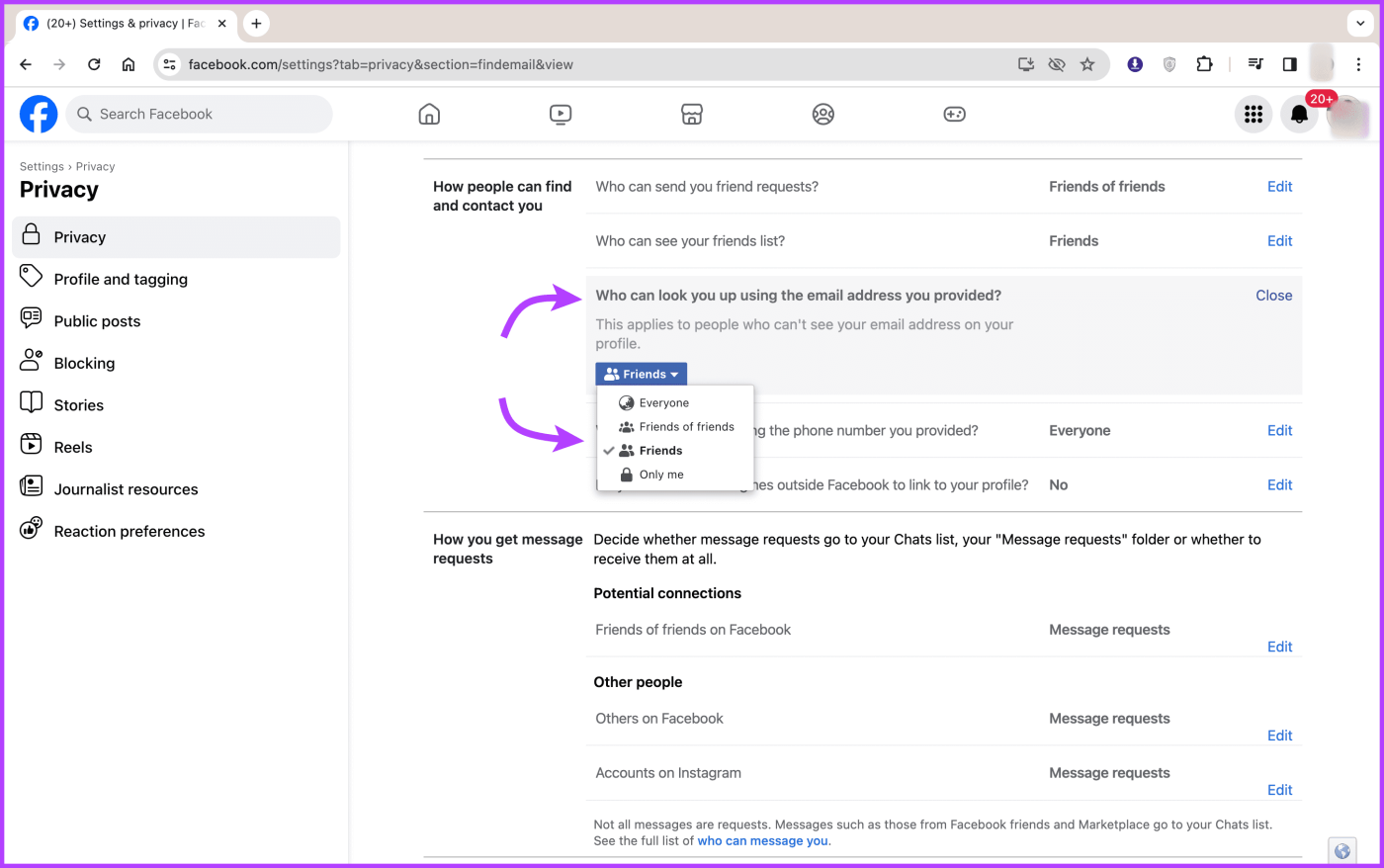
หากความทรงจำของคุณไม่รองรับคุณ ไม่ต้องกังวล เราช่วยคุณได้ โดยเฉพาะอย่างยิ่ง หากคุณเปลี่ยนอีเมลด้วยเหตุผลส่วนตัวหรือทางอาชีพ คุณควรค้นหาอีเมลที่คุณใช้สำหรับ Facebook และอัปเดตอีเมลนั้นจะดีกว่า มิฉะนั้น คุณอาจประสบปัญหาในการเข้าถึงรายละเอียดบัญชีของคุณหรือเปลี่ยนรหัสผ่านในภายหลัง
หวังว่าบทความนี้จะสามารถตอบคำถามของคุณทั้งหมดได้ อย่างไรก็ตาม หากคุณมีคำถามเพิ่มเติม โปรดปิดเสียงในส่วนความคิดเห็น
เรียนรู้เกี่ยวกับสถานการณ์ที่คุณอาจได้รับข้อความ “บุคคลนี้ไม่พร้อมใช้งานบน Messenger” และวิธีการแก้ไขกับคำแนะนำที่มีประโยชน์สำหรับผู้ใช้งาน Messenger
ต้องการเพิ่มหรือลบแอพออกจาก Secure Folder บนโทรศัพท์ Samsung Galaxy หรือไม่ นี่คือวิธีการทำและสิ่งที่เกิดขึ้นจากการทำเช่นนั้น
ไม่รู้วิธีปิดเสียงตัวเองในแอพ Zoom? ค้นหาคำตอบในโพสต์นี้ซึ่งเราจะบอกวิธีปิดเสียงและเปิดเสียงในแอป Zoom บน Android และ iPhone
รู้วิธีกู้คืนบัญชี Facebook ที่ถูกลบแม้หลังจาก 30 วัน อีกทั้งยังให้คำแนะนำในการเปิดใช้งานบัญชี Facebook ของคุณอีกครั้งหากคุณปิดใช้งาน
เรียนรู้วิธีแชร์เพลย์ลิสต์ Spotify ของคุณกับเพื่อน ๆ ผ่านหลายแพลตฟอร์ม อ่านบทความเพื่อหาเคล็ดลับที่มีประโยชน์
AR Zone เป็นแอพเนทีฟที่ช่วยให้ผู้ใช้ Samsung สนุกกับความจริงเสริม ประกอบด้วยฟีเจอร์มากมาย เช่น AR Emoji, AR Doodle และการวัดขนาด
คุณสามารถดูโปรไฟล์ Instagram ส่วนตัวได้โดยไม่ต้องมีการตรวจสอบโดยมนุษย์ เคล็ดลับและเครื่องมือที่เป็นประโยชน์สำหรับการเข้าถึงบัญชีส่วนตัวของ Instagram 2023
การ์ด TF คือการ์ดหน่วยความจำที่ใช้ในการจัดเก็บข้อมูล มีการเปรียบเทียบกับการ์ด SD ที่หลายคนสงสัยเกี่ยวกับความแตกต่างของทั้งสองประเภทนี้
สงสัยว่า Secure Folder บนโทรศัพท์ Samsung ของคุณอยู่ที่ไหน? ลองดูวิธีต่างๆ ในการเข้าถึง Secure Folder บนโทรศัพท์ Samsung Galaxy
การประชุมทางวิดีโอและการใช้ Zoom Breakout Rooms ถือเป็นวิธีการที่สร้างสรรค์สำหรับการประชุมและการทำงานร่วมกันที่มีประสิทธิภาพ.


![วิธีกู้คืนบัญชี Facebook ที่ถูกลบ [2021] วิธีกู้คืนบัญชี Facebook ที่ถูกลบ [2021]](https://cloudo3.com/resources4/images1/image-9184-1109092622398.png)





